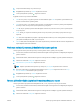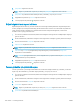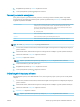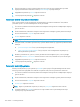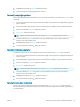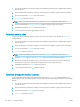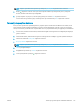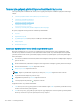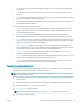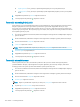HP LaserJet Enterprise Flow MFP M525 - User Guide
1. Ürün kontrol panelinin Ana ekranından, kullanmak istediğiniz tarama/gönderme özelliğine ilişkin düğmeye
gidin ve dokunun.
2. İlk ekrandaki alanları, kullanmakta olduğunuz tarama/gönderme özelliğine uygun bir şekilde tamamlayın.
3. Ekranın alt tarafındaki Ek Seçenek düğmesine dokunun.
4. Görüntü Ayarı düğmesine dokunun.
NOT: Düğme seçeneklerin ilk sayfasında yer almıyorsa, Ek Seçenek düğmesine tekrar dokunun.
5. Arka planı temizlemek için Arka Plan Temizleme kaydırma çubuğunu sağa doğru ayarlayın.
6. Değişiklikleri kaydetmek için Tamam düğmesine dokunun.
7. Taramayı başlatmak için Başlat düğmesine dokunun.
Tarama için kenarları silme
Taranan görüntünün kenarlarını silerek koyu kenar veya zımba işareti gibi kusurları gidermek için Kenarları Sil
özelliğini kullanın.
1. Ürün kontrol panelinin Ana ekranından, kullanmak istediğiniz tarama/gönderme özelliğine ilişkin düğmeye
gidin ve dokunun.
2. İlk ekrandaki alanları, kullanmakta olduğunuz tarama/gönderme özelliğine uygun bir şekilde tamamlayın.
3. Ekranın alt tarafındaki Ek Seçenek düğmesine dokunun.
4. Kenarları Sil düğmesine dokunun.
NOT: Düğme seçeneklerin ilk sayfasında yer almıyorsa, Ek Seçenek düğmesine tekrar dokunun.
5. Gerekirse, İnç kullan kutusunu veya Milimetre kullan kutusunu seçerek ölçü birimini değiştirin.
6. Görüntünün temizlemek istediğiniz kenarı için alana dokunun ve ardından sayfanın kenarından itibaren
temizlenecek mesafeyi girin. Temizlemek istediğiniz her kenar için bu adımı tekrarlayın.
7. Değişiklikleri kaydetmek için Tamam düğmesine dokunun.
8. Taramayı başlatmak için Başlat düğmesine dokunun.
Tarama için İş Oluşturma modunu kullanma
Çeşitli orijinal belge gruplarını bir tarama işinde bir araya getirmek için İş Oluşturma özelliğini kullanın. Ayrıca,
belge besleyicinin aynı anda alabileceğinden daha fazla sayfa içeren bir orijinal belgeyi taramak için de bu özelliği
kullanın.
1. Ürün kontrol panelinin Ana ekranından, kullanmak istediğiniz tarama/gönderme özelliğine ilişkin düğmeye
gidin ve dokunun.
2. İlk ekrandaki alanları, kullanmakta olduğunuz tarama/gönderme özelliğine uygun bir şekilde tamamlayın.
3. Ekranın alt tarafındaki Ek Seçenek düğmesine dokunun.
4. İş Oluşturma düğmesine dokunun.
132 Bölüm 7 Tarama/gönderme TRWW